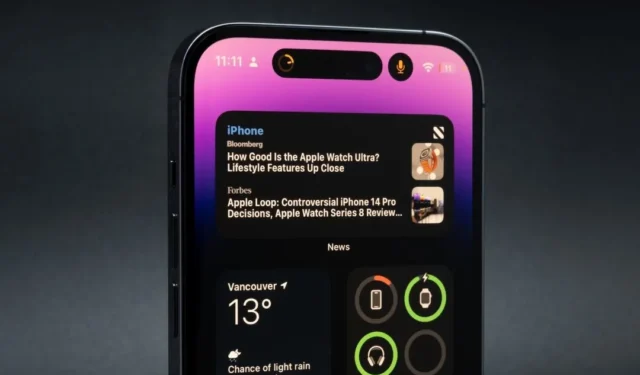
Dynamic Island auf iPhones hat die Kerbe zu einem nützlichen Bereich gemacht. Apple hat die Kerbe geschickt in die Benutzeroberfläche integriert, sodass Sie auf Ihre Benachrichtigungen , Musiksteuerung, Live-Aktivitäten und mehr zugreifen können. Was aber, wenn Dynamic Island auf Ihrem iPhone nicht mehr funktioniert und nichts anzeigt? Wenn dieses Problem bei Ihnen auftritt, finden Sie hier einige Tipps, die hilfreich sein können.
1. Starten Sie Ihr iPhone neu
Sie werden staunen, wie viele Probleme durch einen einfachen Neustart eines Geräts gelöst werden können, und das aus gutem Grund . Wenn Dynamic Island aufgrund eines vorübergehenden Fehlers nicht auf Ihrem iPhone funktioniert, sollte ein Neustart Ihres iPhones helfen, das Problem zu beheben.
Halten Sie die Sleep/Wake-Taste zusammen mit einer der Lautstärketasten gedrückt und schalten Sie Ihr iPhone dann mit dem Schieberegler aus. Nachdem sich Ihr iPhone ausgeschaltet hat, drücken Sie die Sleep/Wake-Taste, um es wieder einzuschalten, und prüfen Sie, ob das Problem weiterhin besteht.
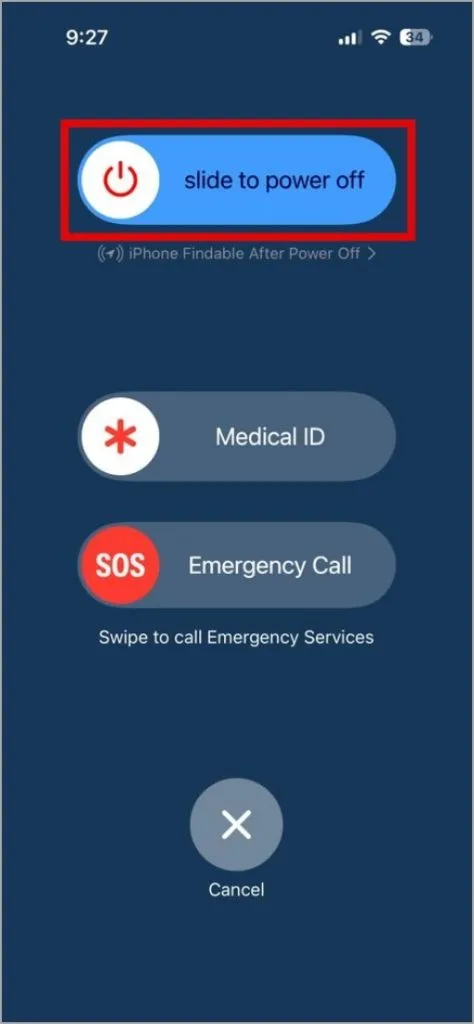
2. Vermeiden Sie es, über die dynamische Insel zu wischen
Wussten Sie, dass Sie Dynamic Island-Aktivitäten auf Ihrem iPhone schließen können, indem Sie nach links oder rechts darüber wischen? Wenn Sie während der Interaktion versehentlich über die dynamische Insel streichen, wird die Aktivität für eine Weile nicht angezeigt. Es funktioniert jedoch weiterhin im Hintergrund.
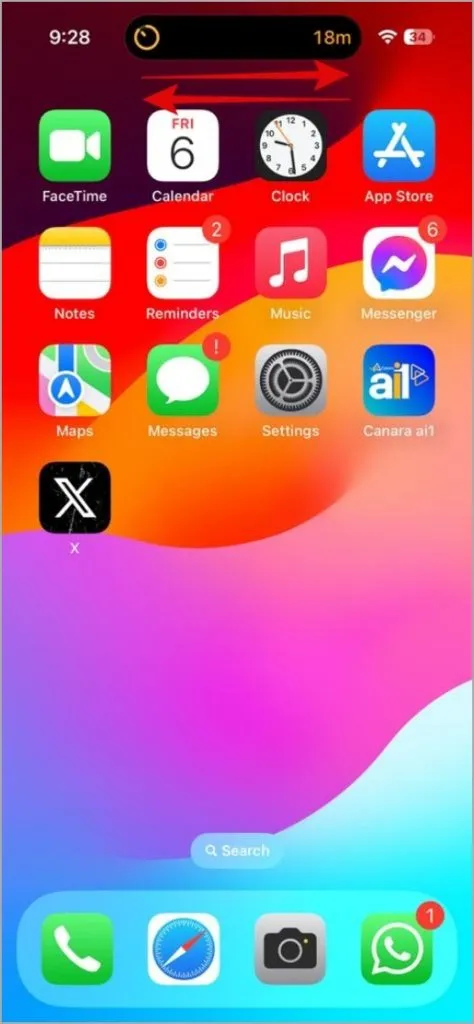
Sie können eine verworfene Dynamic Island-Aktivität wiederherstellen, indem Sie erneut auf der Dynamic Island nach links oder rechts wischen.
3. Stellen Sie sicher, dass die App mit Dynamic Island funktioniert
Nicht alle für Ihr iPhone verfügbaren Apps können Dynamic Island verwenden. Während die meisten integrierten Apps und beliebte Apps von Drittanbietern wie WhatsApp, Google Voice und Spotify Dynamic Island unterstützen, ist dies bei einigen nicht der Fall.
Sie müssen sicherstellen, dass die von Ihnen verwendete App oder der von Ihnen verwendete Dienst Dynamic Island unterstützt . Um zu testen, ob Dynamic Island auf Ihrem iPhone funktioniert, öffnen Sie die Uhr-App und erstellen Sie einen Timer. Beenden Sie dann die Uhr-App und prüfen Sie, ob der Timer in Dynamic Island angezeigt wird.

4. Aktivieren Sie Live-Aktivitäten
Durch das Deaktivieren von Live-Aktivitäten auf Ihrem iPhone kann Dynamic Island auch daran gehindert werden, bestimmte Aktivitäten anzuzeigen, z. B. eine laufende Sprachnotizaufzeichnung, Live-Sportergebnisse, Wegbeschreibungen von Karten und ähnliche Dinge.
Um dies zu vermeiden, müssen Sie sicherstellen, dass Live-Aktivitäten auf Ihrem iPhone aktiviert sind. Hier erfahren Sie, wie das geht.
1. Öffnen Sie die Einstellungen- App, tippen Sie auf Face ID & Passcode und aktivieren Sie den Schalter für Live-Aktivitäten .
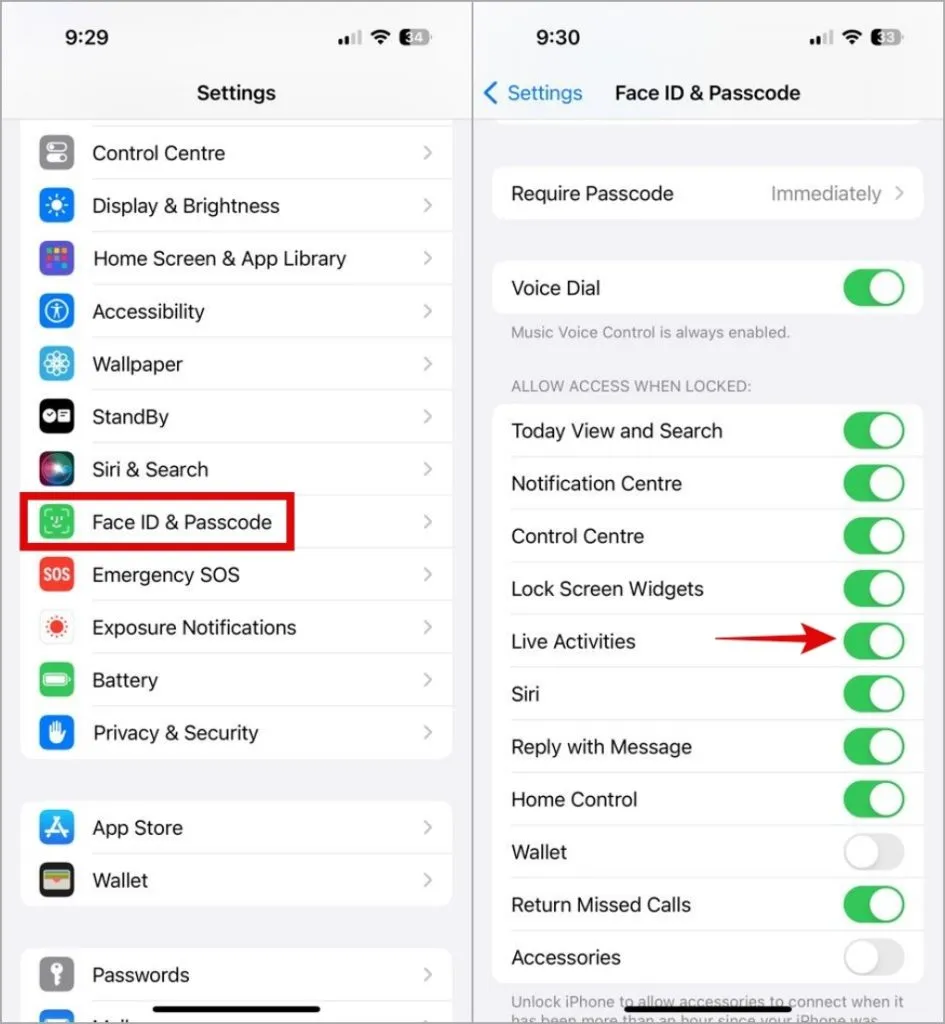
2. Kehren Sie zur Seite „Einstellungen“ zurück und scrollen Sie nach unten, um auf die App zu tippen, die nicht auf Dynamic Island angezeigt wird.
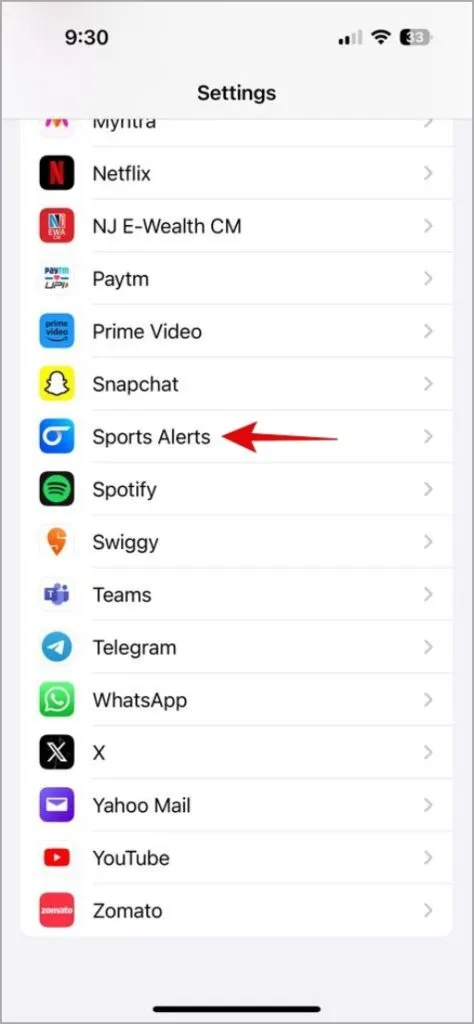
3. Wählen Sie „Live-Aktivitäten“ und schalten Sie im folgenden Menü die Schalter neben „ Live-Aktivitäten und häufigere Updates zulassen“ ein.
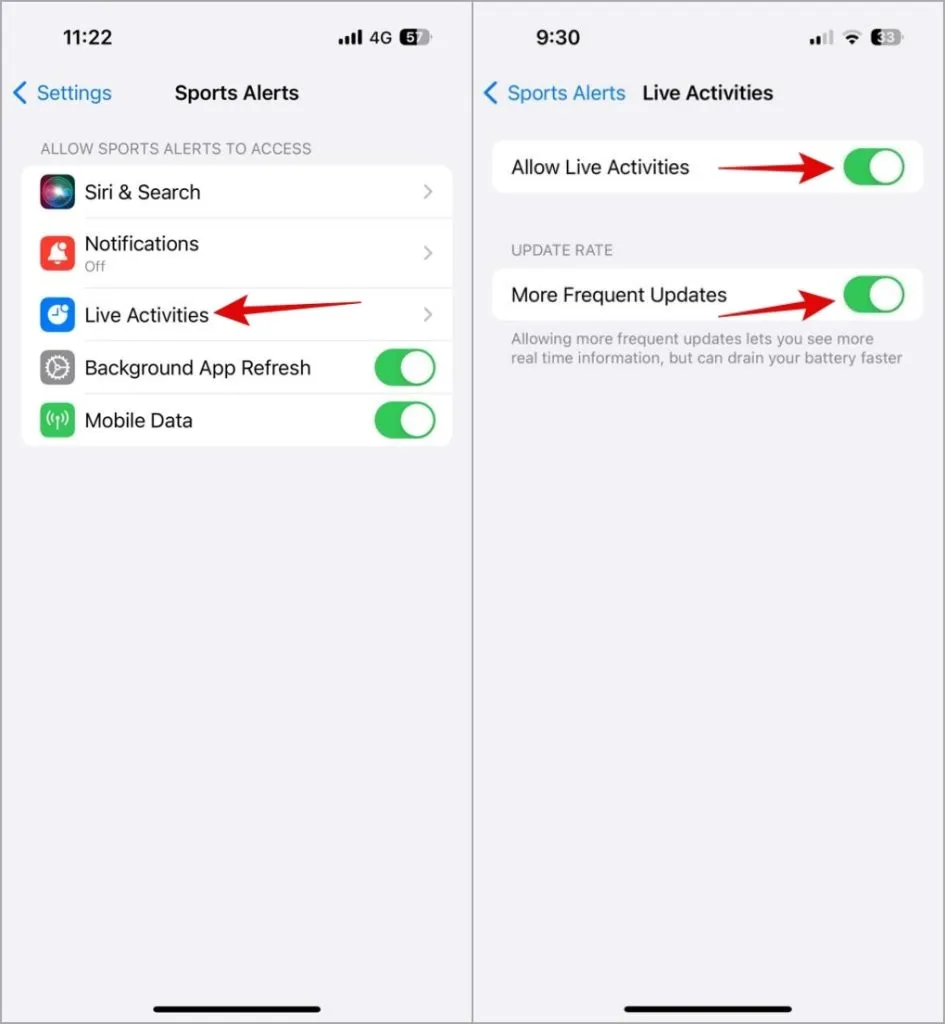
5. Aktualisieren oder installieren Sie die problematische App neu
Wenn Dynamic Island nur für eine bestimmte App nicht ordnungsgemäß funktioniert, liegt möglicherweise ein Problem mit der App selbst vor. App-Entwickler können solche Probleme in der Regel schnell mit einem Update beheben. Daher ist es eine gute Idee, die problematische App zu aktualisieren, sofern Sie dies noch nicht getan haben.
Wenn sich die Aktualisierung der App als wirkungslos erweist, können Sie versuchen, die App erneut auf Ihrem iPhone zu installieren . Drücken Sie dazu lange auf die problematische App auf Ihrem iPhone und wählen Sie App entfernen > App löschen > Löschen .
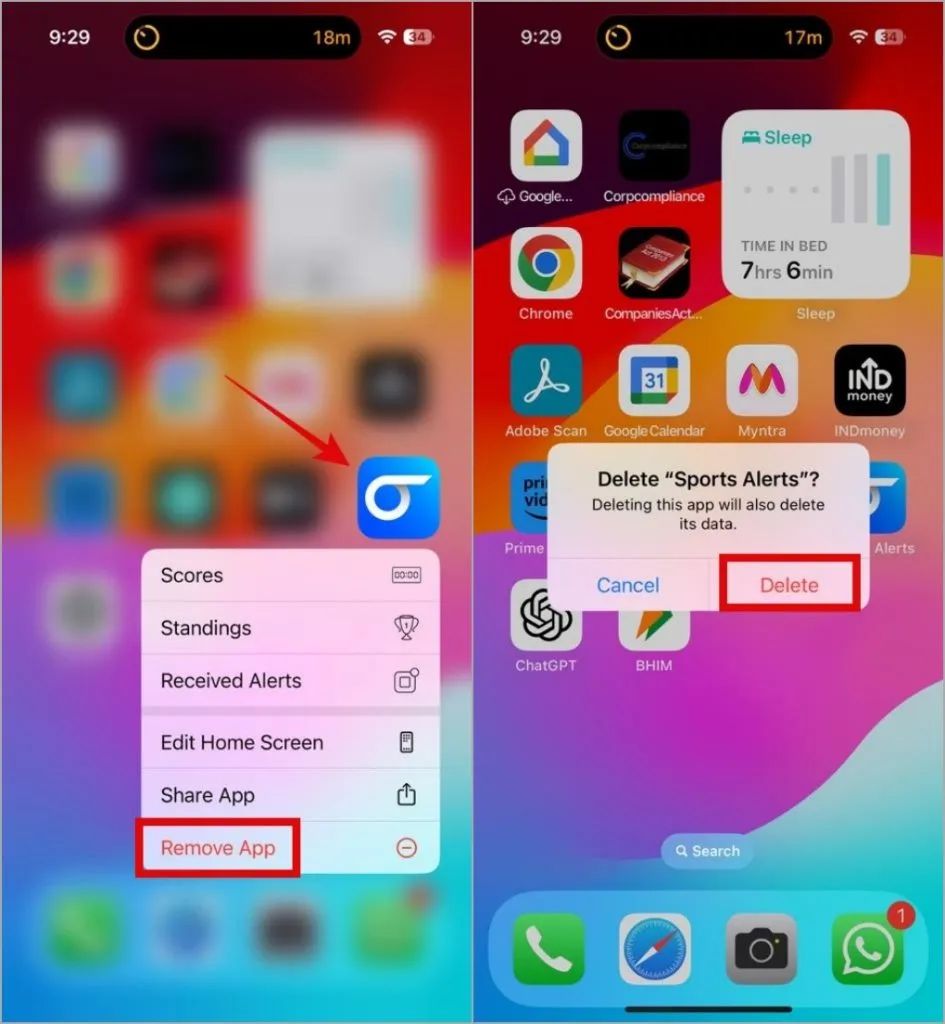
Installieren Sie die App erneut aus dem App Store und prüfen Sie, ob das Problem weiterhin besteht.
6. Installieren Sie iOS-Updates
Dynamic Island-Probleme können spezifisch für die iOS-Version Ihres iPhones sein. Wenn das Problem auf einen bekannten Fehler zurückzuführen ist, sollte es nicht lange dauern, bis Apple einen Fix veröffentlicht. Sie können versuchen, Ihr iPhone auf die neueste iOS-Version zu aktualisieren, um zu sehen, ob sich die Situation dadurch verbessert.
Um nach ausstehenden iOS-Updates zu suchen, öffnen Sie die App „Einstellungen“ und gehen Sie zu „ Allgemein“ > „Software-Update“ . Laden Sie alle ausstehenden Updates herunter, installieren Sie sie und prüfen Sie, ob das Problem dadurch behoben wird.
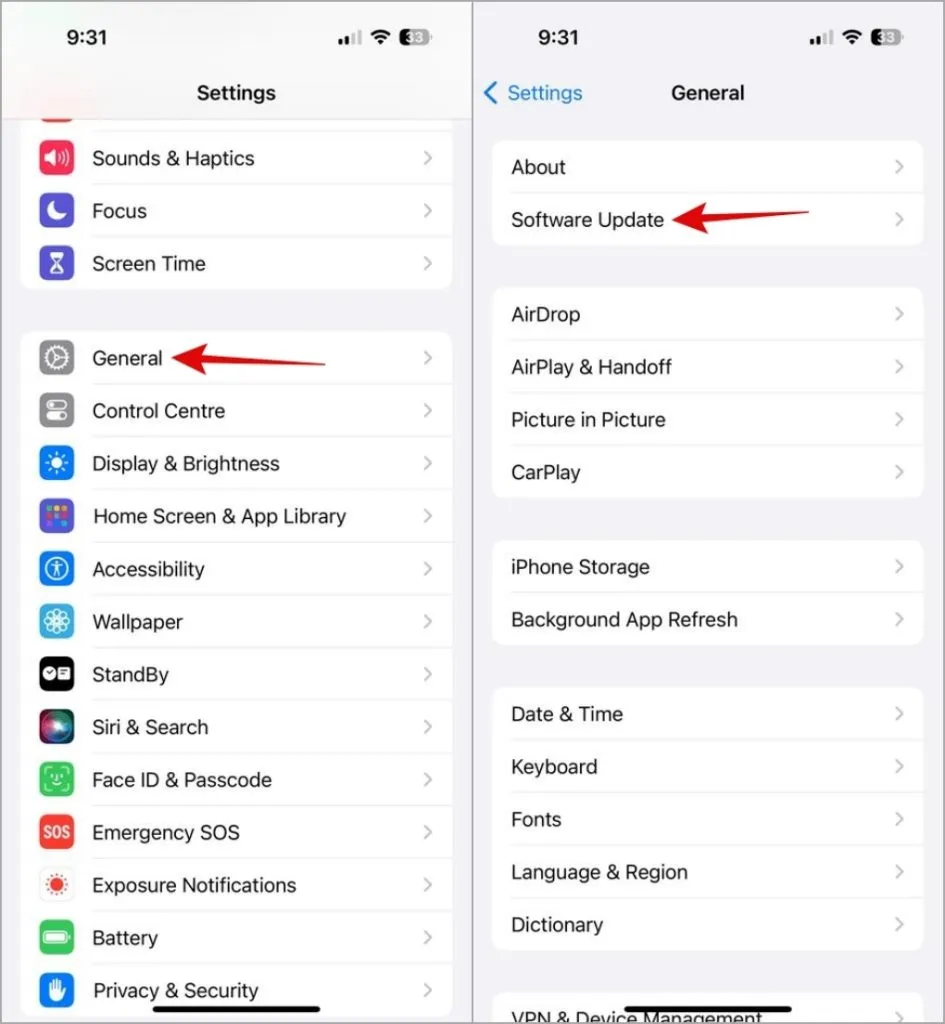
7. Setzen Sie alle Einstellungen zurück
Wenn das Problem durch die Installation von iOS-Updates nicht behoben wird, müssen Sie als letzten Ausweg möglicherweise alle Einstellungen auf Ihrem iPhone zurücksetzen . Die gute Nachricht ist, dass durch diesen Vorgang keine Ihrer persönlichen Daten gelöscht werden. Ihre gespeicherten WLAN-Netzwerke, gekoppelten Bluetooth-Geräte und andere Einstellungen werden jedoch gelöscht.
1. Öffnen Sie die App „Einstellungen“ und gehen Sie zu „Allgemein“ > „iPhone übertragen oder zurücksetzen“ .
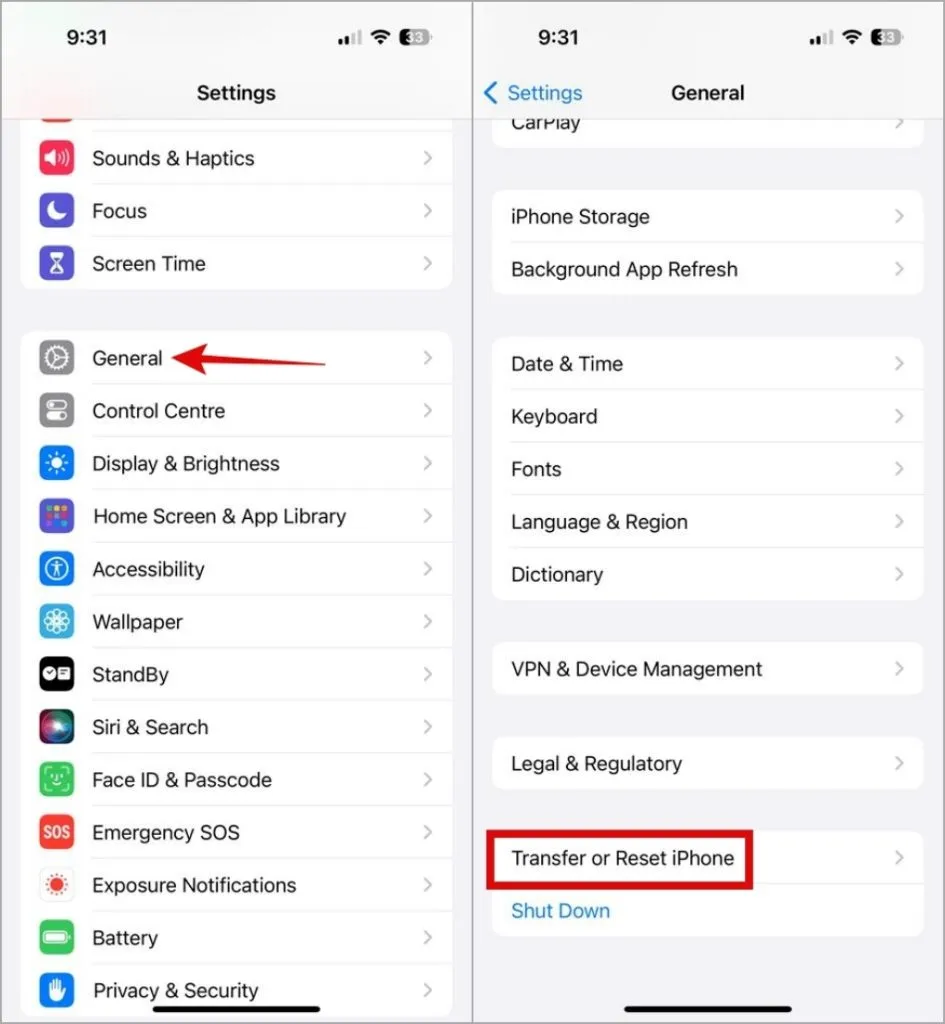
2. Tippen Sie unten auf „Zurücksetzen“ und wählen Sie „Alle Einstellungen zurücksetzen“ aus der Liste der Optionen aus.
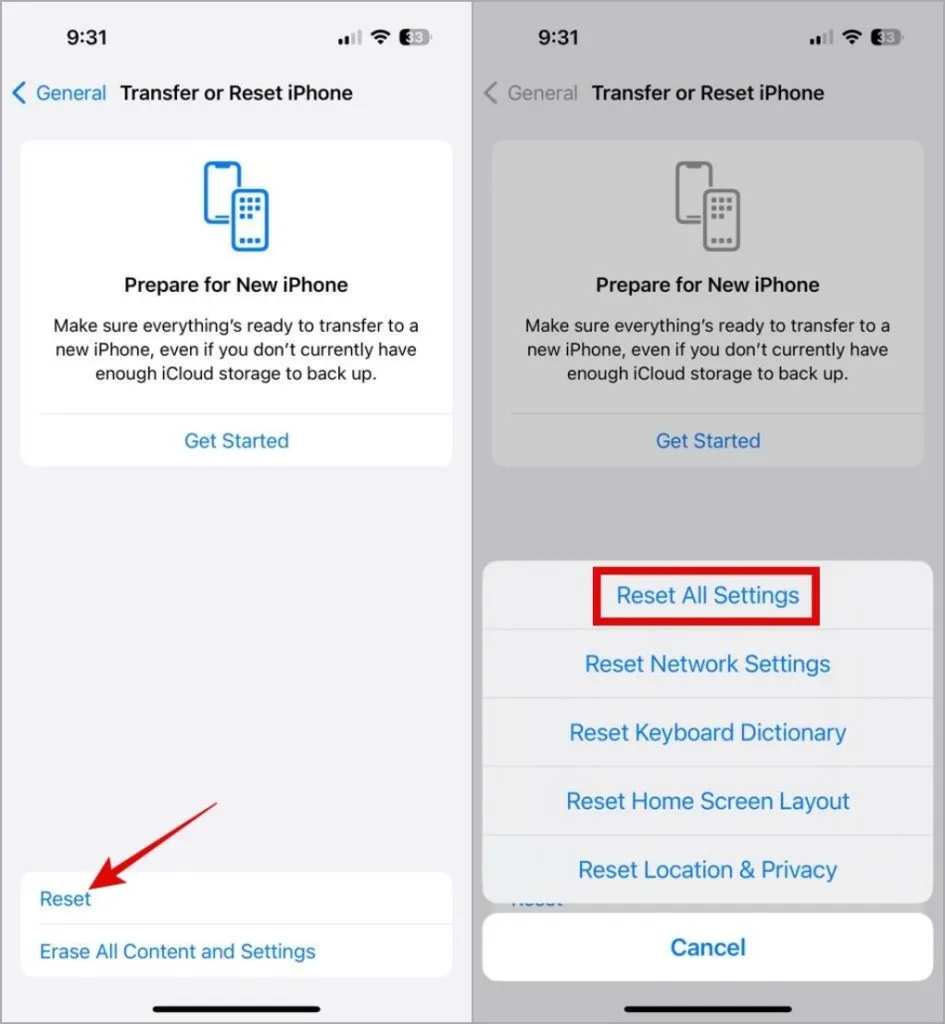
Die Kerbe, die mehr als eine Kerbe ist
Dynamic Island funktioniert wie jede andere Funktion möglicherweise nicht immer perfekt. Mit den oben genannten Tipps ist es jedoch einfach, es wieder zum Laufen zu bringen. Sobald Sie das getan haben, gibt es einige interessante Dinge, die Sie mit Dynamic Island auf Ihrem iPhone tun können .




Schreibe einen Kommentar